Πώς να αντιγράψετε BD / DVD και να μετατρέψετε βίντεο σε DivX, MP4, AVI, 3GP, MPEG, FLV, κ.λπ.
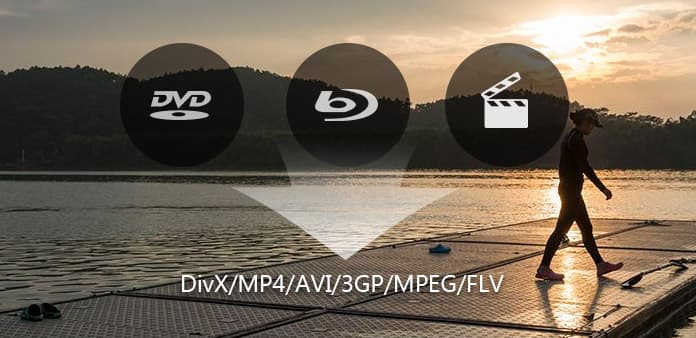
Ο δίσκος Blu-ray αναπτύχθηκε για να επιτρέπει την εγγραφή, την επανεγγραφή και την αναπαραγωγή βίντεο υψηλής ευκρίνειας, καθώς και την αποθήκευση μεγάλων ποσοτήτων δεδομένων. Προσφέρει επίσης περισσότερο από πέντε φορές τη χωρητικότητα αποθήκευσης των παραδοσιακών DVD και μπορεί να χωρέσει μέχρι το 25GB σε δίσκο single-rayer και 50GB σε δίσκο διπλού στρώματος. Αυτή η επιπλέον χωρητικότητα σε συνδυασμό με τη χρήση προηγμένου κωδικοποιητή βίντεο και ήχου θα προσφέρει στους καταναλωτές μια πρωτοφανή εμπειρία HD.
Πολλοί άνθρωποι θέλουν να απολαύσουν BD / DVD και βίντεο στο iPod, iPod Touch, iPod Nano, iPhone, Apple TV, PSP, PS3, Zune, Xbox 360 κλπ. Αλλά συχνά αντιμετωπίζουν δυσκολίες σε αυτή τη διαδικασία επειδή οι φορητές συσκευές τους συνήθως δεν υποστηρίζουν BD / DVD και άλλες μορφές βίντεο.
Με την απελευθέρωση του Tipard Μετατροπέας Blu-ray, όλα τα προβλήματα έχουν εξαφανιστεί. Και τώρα, αυτός ο Blu Ray Converter αναβαθμίζεται. Το πρόγραμμα οδήγησης συσκευής αλλάζει από το προηγούμενο Anydvd στο παρόν Passkey. Το Passkey είναι δωρεάν. Έτσι μπορείτε να χρησιμοποιήσετε αυτό το μετατροπέα πιο βολικό.
Τώρα επιτρέψτε μου να σας δείξω πώς να χρησιμοποιήσετε αυτό το ισχυρό λογισμικό βήμα προς βήμα:
Βήμα 1. Κατεβάστε και εγκαταστήστε το Tipard Blu-ray Converter
Βήμα 2. Κάντε κλικ στο κουμπί "Load Blu Ray" για να φορτώσετε το BD σας.
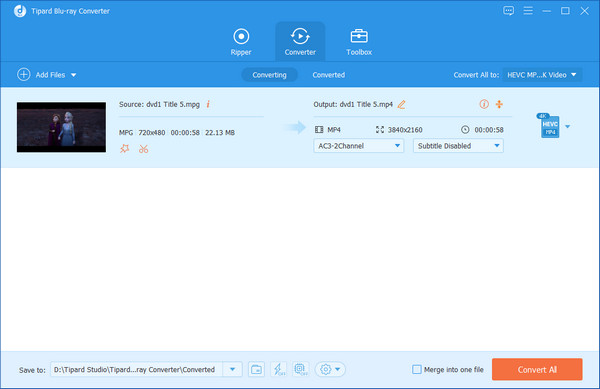
Βήμα 3. Κάντε κλικ στο κουμπί "Έναρξη" για να ξεκινήσετε τη μετατροπή σας.
Δείτε, μερικά μόνο κλικ, η μετατροπή θα ολοκληρωθεί γρήγορα.
Υπάρχουν ορισμένες χρήσιμες λειτουργίες επεξεργασίας. Σας παρουσιάζουμε ως εξής:
1: Ρύθμιση εφέ βίντεο
Κάντε κλικ στην επιλογή "Εφέ" για να προσαρμόσετε τη φωτεινότητα, την αντίθεση, τον κορεσμό και την ένταση του βίντεο για να έχετε το τέλειο αποτέλεσμα αναπαραγωγής.
2: Περικοπή κάθε κλιπ του βίντεο
Μπορείτε να πάρετε οποιοδήποτε κλιπ του βίντεό σας απλά χρησιμοποιώντας τη λειτουργία "Trim". Μπορείτε να κάνετε κλικ στο κουμπί "Trim" και θα εμφανιστεί ένας διάλογος. Μπορείτε να ορίσετε την ώρα έναρξης και την ώρα λήξης ή απλώς να σύρετε τη γραμμή αντικειμενοφόρου στη θέση που θέλετε και να ξεκινήσετε τη μετατροπή, τότε μπορείτε να πάρετε το κλιπ.
3: Περικοπή βίντεο
ένα. Για να περικόψετε το βίντεό σας βίντεο, μπορείτε απλά να σύρετε το δείκτη του ποντικιού σας από τέσσερις πλευρές και τέσσερις γωνίες.
Περικοπή ρυθμίζοντας τις τιμές καλλιέργειαςσι. Υπάρχουν τέσσερις τιμές καλλιέργειας στο κάτω δεξιά μέρος του παραθύρου καλλιέργειας: Κορυφή, Κάτω, Αριστερά και Δεξιά. Μπορείτε να ορίσετε κάθε τιμή για να περικόψετε το βίντεό σας βίντεο και το πλαίσιο περικοπής θα μετακινηθεί αναλόγως.
4: Προσθέστε υδατογράφημα κειμένου ή εικόνας
Εάν θέλετε να προσθέσετε κείμενο ή εικόνα στο βίντεό σας, μπορείτε να το κάνετε με τη λειτουργία υδατογραφήματος. Ακριβώς όπως στην παρακάτω εικόνα:
5: Αποτυπώστε την αγαπημένη σας εικόνα
Αν σας αρέσει η τρέχουσα εικόνα του βίντεο, μπορείτε να χρησιμοποιήσετε τη γνώμη "Στιγμιότυπο". Απλά κάντε κλικ στο κουμπί "στιγμιότυπο" η εικόνα θα αποθηκευτεί.
6: Συγχώνευση βίντεο σε ένα αρχείο
Απλά κάντε κλικ στην επιλογή "συγχώνευση σε ένα αρχείο" εάν θέλετε να συγχωνεύσετε μερικά κεφάλαια ή τίτλους σε ένα αρχείο. Ως προεπιλογή, το συγχωνευμένο αρχείο ονομάζεται μετά το πρώτο επιλεγμένο αρχείο (είτε τίτλος είτε κεφάλαιο).
Το Tipard Blu-ray Converter είναι το επαγγελματικό Blu Ray Converter για τη μετατροπή αρχείων blu-ray ή blu-ray m2ts σε DivX, MP4, AVI, 3GP, MPEG, FLV κλπ. Και μορφές υψηλής ευκρίνειας (H.264 / MPEG- 4 AVC, AVCHD, HD WMV, TS). Επιπλέον, αυτός ο μετατροπέας blu ray λειτουργεί επίσης ως κοινός μετατροπέας βίντεο και DVD ripper για να αντιγράφετε DVD και να μετατρέπετε αρχεία βίντεο σε άλλα, με γρήγορη ταχύτητα μετατροπής και υψηλή ποιότητα. Εκτός από τη μετατροπή αρχείων βίντεο ή BD / DVD, μπορεί επίσης να δημιουργήσει και να μεταφέρει αρχεία iPod / iPhone με τη μεταφορά iPod.







